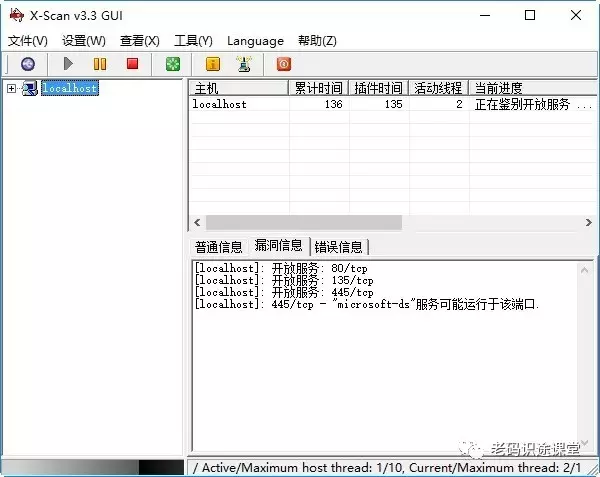X-Scan是国内最著名的综合扫描器之一,它完全免费,是不需要安装的绿色软件、界面支持中文和英文两种语言、包括图形界面和命令行方式。主要由国内著名的民间黑客组织“安全焦点”完成,从2000年的内部测试版X-Scan V0.2到目前的新版本X-Scan 3.3-cn都凝聚了国内众多黑客的心血。最值得一提的是,X-Scan把扫描报告和安全焦点网站相连接,对扫描到的每个漏洞进行“风险等级”评估,并提供漏洞描述、漏洞溢出程序,方便网管测试、修补漏洞。
X-Scan扫描器采用多线程方式对指定IP地址段(或单机)进行安全漏洞检测,xscan软件还支持插件功能,提供了图形界面和命令行两种操作方式,扫描内容包括:远程操作系统类型及版本,标准端口状态及端口BANNER信息,CGI漏洞,IIS漏洞,RPC漏洞,SQL-SERVER、FTP-SERVER、SMTP-SERVER、POP3-SERVER、NT-SERVER弱口令用户,NT服务器NETBIOS信息等。扫描结果保存在/log/目录中,index_*.htm为扫描结果索引文件。
1.设置X-Scan扫描器
在使用X-Scan扫描器扫描系统之前,需要先对该工具的一些属性进行设置,例如扫描参数、检测范围等。设置和使用X-Scan的具体操作步骤如下:
1. 在X-Scan文件夹中双击【X-Scan_gui.exe】应用程序,打开【X-Scan v3.3 GUI】主窗口。在其中可以浏览此软件的功能简介、常见问题解答等信息。
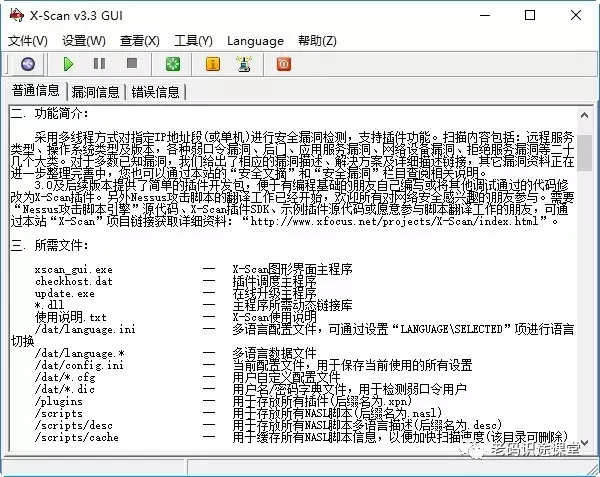
2. 单击工具栏中的【扫描参数】按钮,打开【扫描参数】对话框。
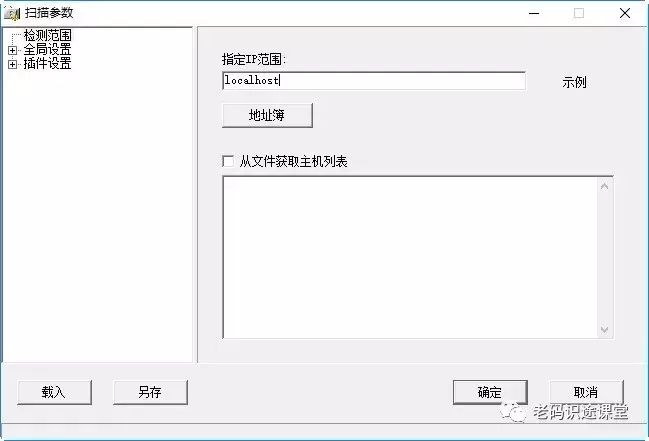
3. 在左边的列表中单击【检测范围】选项卡,然后在【指定IP地址范围】文本框中输入要扫描的IP地址范围。若不知道输入的格式,则可以单击【示例】按钮,即可打开【示例】对话框。在其中即可看到各种有效格式。
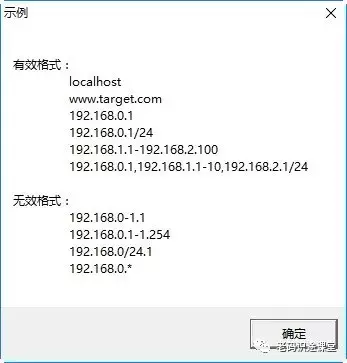
4. 切换到【全局设置】选项卡下,并单击其中的【扫描模块】子项,在其中即可选择扫描过程中需要扫描的模块。在选择扫描模块的同时,还可在右侧窗格中查看选择的模块的相关说明。
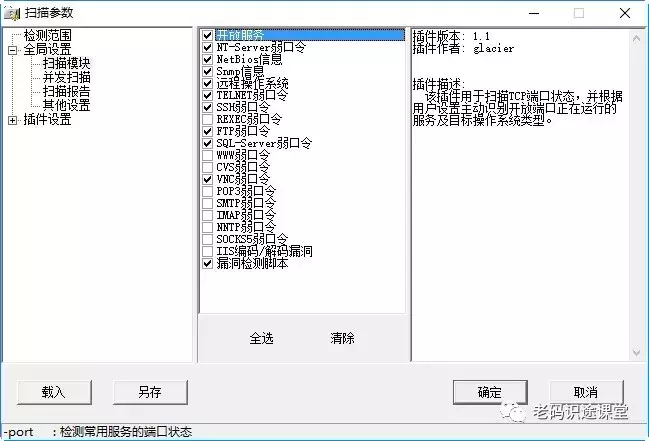
5. 由于X-Scan是一款多线程扫描工具,所以可以在【并发扫描】子项中,可以设置扫描时的线程数量。
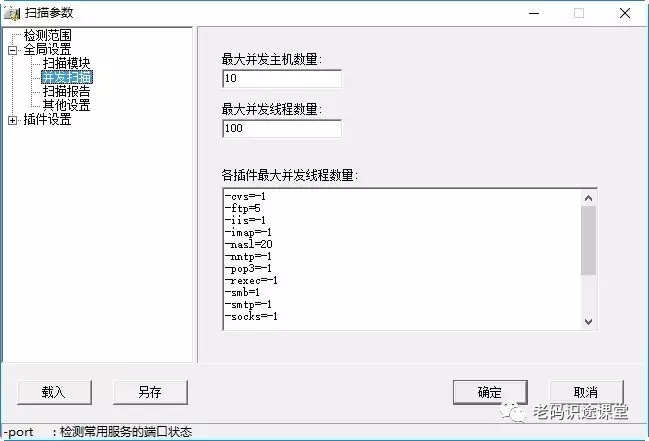
6. 切换到【扫描报告】子项下,在其中可以设置扫描报告存放的路径和文件格式。
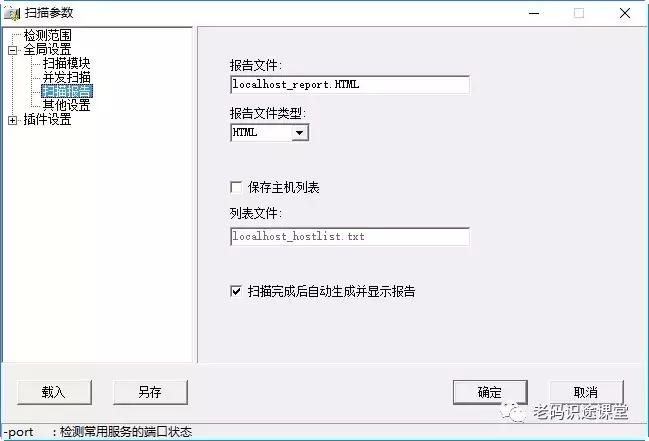
7. 切换到【其他设置】子项下,在其中可以设置扫描过程的其他属性,如设置扫描方式、显示详细进度等。
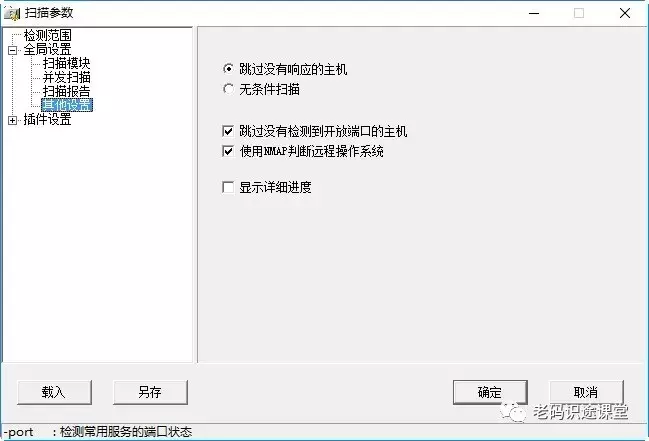
8. 切换到【插件设置】选项下,并单击【端口相关设置】子选项,在其中即可设置扫描端口范围以及检测方式。X-Scan提供TCP和SYN两种扫描方式;若要扫描某主机的所有端口,则在【待扫描端口】文本框中输入“1~65535”即可。
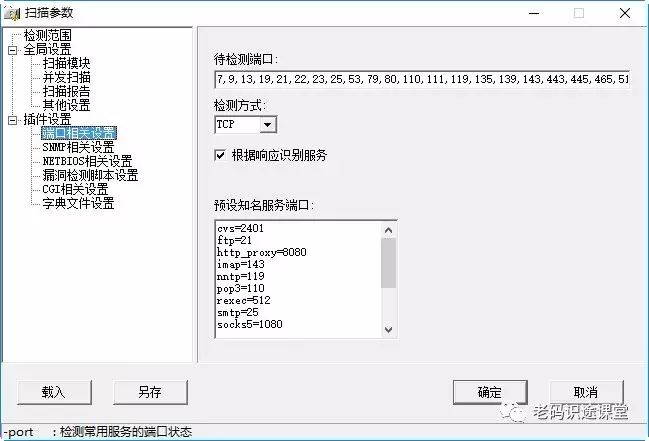
9. 切换到【SNMP相关设置】子项下,在其中勾选相应的复选框来设置在扫描时获取SNMP信息的内容。
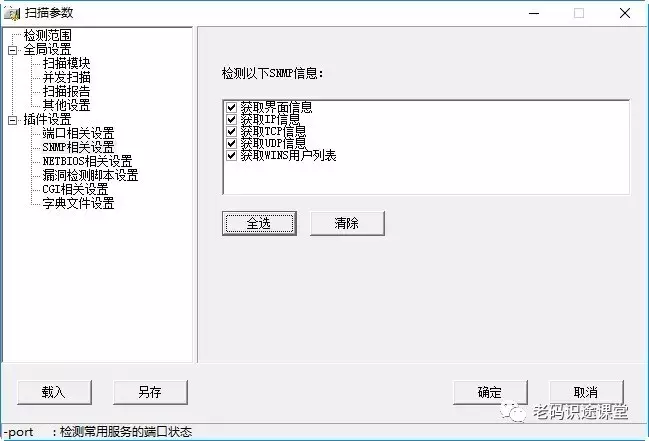
10. 切换到【NETBIOS相关设置】子项下,在其中设置需要获取的NETBIOS信息类型。
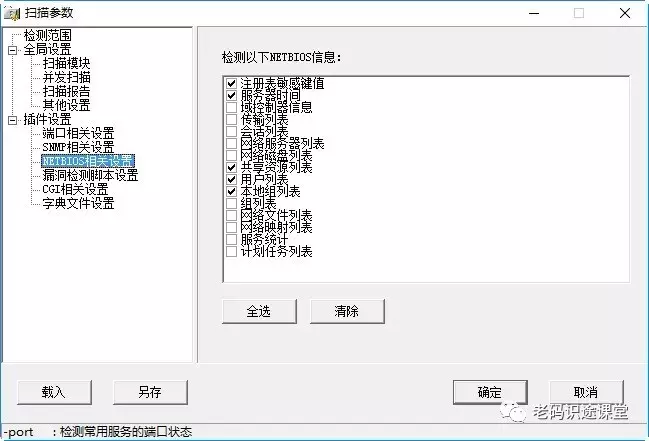
11. 切换到【漏洞检测脚本设置】子项下,取消勾选【全选】复选框之后,单击【选择脚本】按钮,打开【Select Script(选择脚本)】对话框。
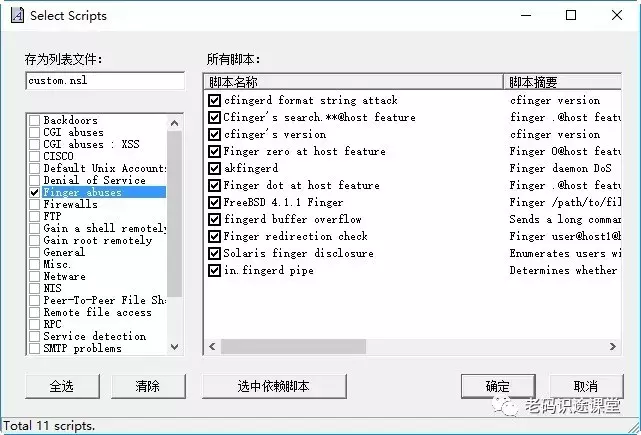
12. 在选择检测的脚本文件之后,单击【确定】按钮返回到【扫描参数】对话框中,并分别设置脚本运行超时和网络读取超时等属性。
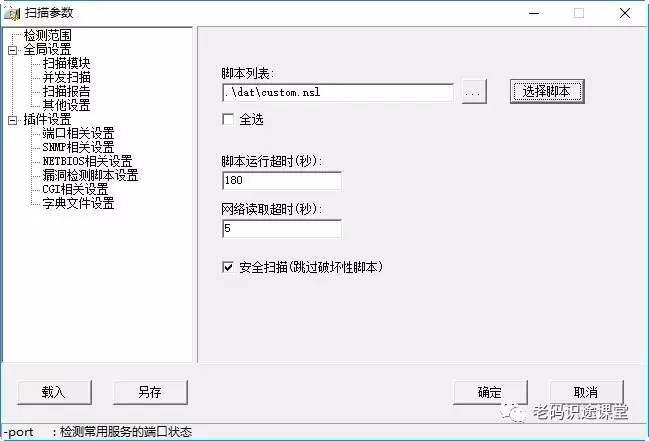
13. 在【CGI相关设置】子项下,在其中即可设置扫描时需要使用的CGI选项。
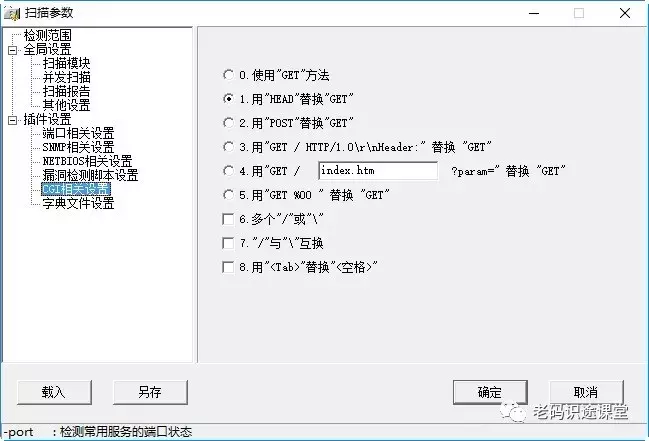
14. 切换到【字典文件设置】子项下,然后可以通过双击字典类型,打开【打开】对话框。

15. 在其中选择相应的字典文件后,单击【打开】按钮,返回到【扫描参数】对话框中即可看到选中的文件名字即可选择的字典文件。在设置好所有选项之后,单击【确定】按钮,即可完成设置。
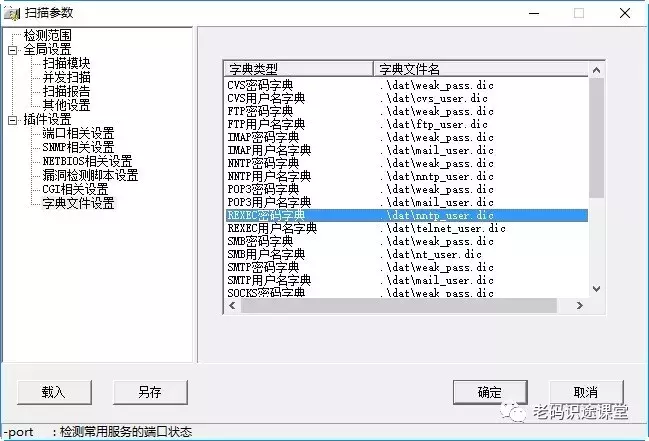
2. 使用X-Scan进行扫描
在设置完X-Scan各个属性后,就可以利用该工具对指定IP地址范围内的主机进行扫描。其具体操作步骤如下:
1. 在【X-Scanv3.3 GUI】主窗口中单击【开始扫描】按钮,即可进行扫描,在扫描的同时显示扫描进程和扫描所得到的信息。
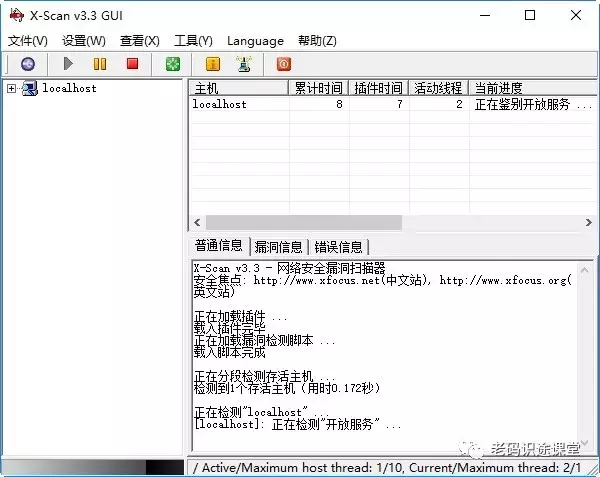
2. 在扫描完成之后,即可看到HTML格式的扫描报告。在其中即可看到活动主机IP地址、存在的系统漏洞和其他安全隐患,同时还提出了安全隐患的解决方案。
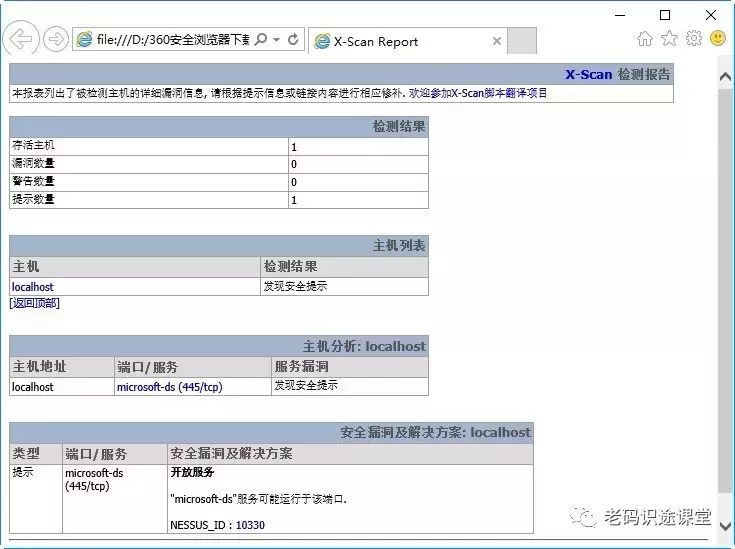
3. 在【X-Scanv3.3 GUI】主窗口中切换到【漏洞信息】选项卡下,在其中即可看到存在漏洞的主机信息。